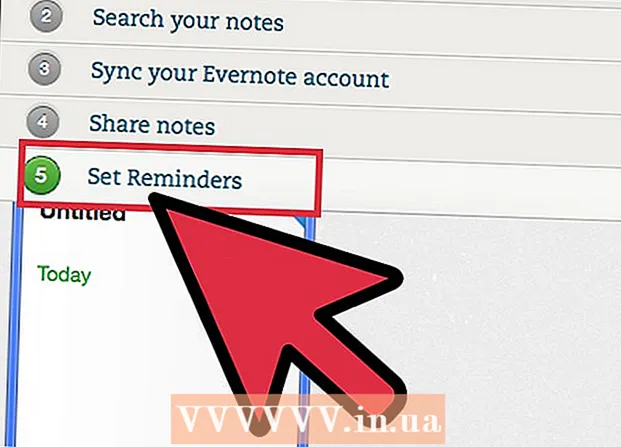مؤلف:
Gregory Harris
تاريخ الخلق:
14 أبريل 2021
تاريخ التحديث:
1 تموز 2024

المحتوى
- خطوات
- الطريقة الأولى من 2: إعداد النظام العادي
- الطريقة 2 من 2: طرق أخرى لتنظيف الأقراص
- نصائح
- تحذيرات
يحظى نظام Mac بشعبية كبيرة. إنه يعمل بسرعة ، يبدو جميلًا ومصنوعًا جيدًا. إذا بدأ نظامك في التباطؤ ، نوصيك بتنظيف محرك الأقراص الثابتة. سنخبرك كيف يتم ذلك.
خطوات
الطريقة الأولى من 2: إعداد النظام العادي
 1 قم بإزالة أي برامج وتطبيقات لا تستخدمها. استخدم البرنامج لإلغاء تثبيت البرامج ، أو انتقل فقط إلى دليل كل برنامج على حدة وابحث عن ملف إلغاء التثبيت المسمى إلغاء التثبيت (برامج إلغاء تثبيت البرامج: CleanGenius أو AppZapper).
1 قم بإزالة أي برامج وتطبيقات لا تستخدمها. استخدم البرنامج لإلغاء تثبيت البرامج ، أو انتقل فقط إلى دليل كل برنامج على حدة وابحث عن ملف إلغاء التثبيت المسمى إلغاء التثبيت (برامج إلغاء تثبيت البرامج: CleanGenius أو AppZapper). - إذا كنت لا تعرف كيفية إزالة البرامج بشكل صحيح على نظامك ، فاقرأ عنها على الإنترنت أو على هذا الموقع.
 2 افرغ القمامة. سيؤدي ذلك إلى تسريع جهاز الكمبيوتر الخاص بك ، خاصة إذا كان لديك الكثير من الملفات في سلة المحذوفات.
2 افرغ القمامة. سيؤدي ذلك إلى تسريع جهاز الكمبيوتر الخاص بك ، خاصة إذا كان لديك الكثير من الملفات في سلة المحذوفات.  3 استخدم برنامج تنظيف الكود مثل XSlimmer. سيؤدي ذلك إلى زيادة مساحة القرص الحرة وتسريع جهاز الكمبيوتر الخاص بك.
3 استخدم برنامج تنظيف الكود مثل XSlimmer. سيؤدي ذلك إلى زيادة مساحة القرص الحرة وتسريع جهاز الكمبيوتر الخاص بك.  4 عمل أرشيفات من الملفات القديمة ، وخاصة المستندات والصور. هذا سوف يقلل من حجمها. للقيام بذلك ، تحتاج إلى برنامج أرشيفي يمكن العثور عليه وتنزيله على الإنترنت.
4 عمل أرشيفات من الملفات القديمة ، وخاصة المستندات والصور. هذا سوف يقلل من حجمها. للقيام بذلك ، تحتاج إلى برنامج أرشيفي يمكن العثور عليه وتنزيله على الإنترنت. - بمجرد ضغط ملفاتك ، انقلها إلى محرك أقراص ثابت خارجي أو قرص مضغوط للتخزين الآمن.
 5 تنظيف سجلات النظام والملفات المؤقتة. يجب أن يقوم نظامك تلقائيًا بتشغيل نصوص UNIX النصية ، ولكن في الإصدارات السابقة من نظام التشغيل Mac OSX ، عادةً ما يتم تعيين البرامج النصية لتعمل حوالي الساعة 3 أو 5 صباحًا ، بينما تكون أجهزة الكمبيوتر متوقفة عن التشغيل عادةً ، لذلك لا تعمل البرامج النصية أبدًا.
5 تنظيف سجلات النظام والملفات المؤقتة. يجب أن يقوم نظامك تلقائيًا بتشغيل نصوص UNIX النصية ، ولكن في الإصدارات السابقة من نظام التشغيل Mac OSX ، عادةً ما يتم تعيين البرامج النصية لتعمل حوالي الساعة 3 أو 5 صباحًا ، بينما تكون أجهزة الكمبيوتر متوقفة عن التشغيل عادةً ، لذلك لا تعمل البرامج النصية أبدًا. - قم بتنزيل تطبيق مجاني مثل OnyX لإعداد جدول زمني لمسح السجلات والملفات المؤقتة.
- إذا كنت تريد مسح سجلات النظام والملفات المؤقتة بنفسك:
- اذهب إلى المحطة التطبيقات (أو البرامج) → خدمة → طرفية
- في Terminal اكتب "sudo دورية يومية أسبوعية شهرية" واضغط على Enter
- أدخل كلمة مرور مسؤول Mac الخاص بك
- انتظر حتى يبدأ النظام العملية المطلوبة ويكمل التنظيف. بعد ذلك ، سيتم فتح المحطة مرة أخرى.
 6 احذف النسخ الاحتياطية للنظام القديم غير الضرورية ، وكذلك نسخ البيانات من iPod أو iPhone أو iPad لاستعادة النظام إليها.
6 احذف النسخ الاحتياطية للنظام القديم غير الضرورية ، وكذلك نسخ البيانات من iPod أو iPhone أو iPad لاستعادة النظام إليها.- للعثور على هذه النسخ الاحتياطية ، افتح الفئة الصفحة الرئيسية → مكتبة → مجموعة البرامج (دعم التطبيقات) → MobileSync → النسخ الاحتياطية (أو النسخ الاحتياطي)... البحث عن نسخ جديدة ونسخ قديمة. حذف النسخ القديمة.
 7 تحقق من المجلدات ~ / Movies / و ~ / Music / و ~ / Downloads / من وقت لآخر واحذف الملفات غير الضرورية.
7 تحقق من المجلدات ~ / Movies / و ~ / Music / و ~ / Downloads / من وقت لآخر واحذف الملفات غير الضرورية. 8 قم بإزالة DMGs القديمة وتطبيقات iPhone (IPSW) والملفات الأخرى.
8 قم بإزالة DMGs القديمة وتطبيقات iPhone (IPSW) والملفات الأخرى.- إزالة DMG: DMGs هي صور القرص. بعد إنشاء صورة قرص وتثبيت البرنامج أو اللعبة التي تريدها ، يمكنك حذف الصورة.
- إزالة IPSW: افتح مكتبة → اي تيونز → تحديثات iPhone وحذف الملفات القديمة.
الطريقة 2 من 2: طرق أخرى لتنظيف الأقراص
 1 احذف مجلدات iPhoto و iMovie و GarageBand إذا لم تعد بحاجة إليها. تشغل مساحة تصل إلى 3 جيجابايت.
1 احذف مجلدات iPhoto و iMovie و GarageBand إذا لم تعد بحاجة إليها. تشغل مساحة تصل إلى 3 جيجابايت.  2 اشترِ جهاز تخزين خارجيًا إضافيًا لتخزين المعلومات التي تحتاجها ولكن غالبًا لا تستخدمها والصور والأفلام وما إلى ذلك.على سبيل المثال ، محرك أقراص ثابت آخر أو محرك أقراص فلاش.
2 اشترِ جهاز تخزين خارجيًا إضافيًا لتخزين المعلومات التي تحتاجها ولكن غالبًا لا تستخدمها والصور والأفلام وما إلى ذلك.على سبيل المثال ، محرك أقراص ثابت آخر أو محرك أقراص فلاش.  3 أعد تشغيل الكمبيوتر قبل إنشاء نسخ احتياطية.
3 أعد تشغيل الكمبيوتر قبل إنشاء نسخ احتياطية. 4 اشترك في Dropbox (مجاني حتى 2 جيجابايت) أو MEGA (مجاني حتى 50 جيجابايت) - تخزين مجاني للمعلومات على الإنترنت. بعد تحميل ملفاتك هناك ، ستتمكن دائمًا من الوصول إليها من أي جهاز كمبيوتر في أي مكان في العالم.
4 اشترك في Dropbox (مجاني حتى 2 جيجابايت) أو MEGA (مجاني حتى 50 جيجابايت) - تخزين مجاني للمعلومات على الإنترنت. بعد تحميل ملفاتك هناك ، ستتمكن دائمًا من الوصول إليها من أي جهاز كمبيوتر في أي مكان في العالم. - إذا قمت بالتسجيل في إحدى هذه الخدمات ، فلا تنسَ مسح ذاكرة التخزين المؤقت باستمرار وحذف الملفات التي لم تعد بحاجة إليها. عندما تقوم بتحميل الملفات إلى Dropbox ، على سبيل المثال ، يقوم النظام بتخزين النسخ الاحتياطية على جهاز الكمبيوتر الخاص بك. اشطبهم.
 5 استخدم برامج مثل DiskInventoryX لإدارة البرامج المثبتة على جهاز الكمبيوتر الخاص بك. يمكنك عرض قائمة البرامج ، ومقدار المساحة التي تشغلها ، وعدد مرات استخدامك لها ، وما إلى ذلك.
5 استخدم برامج مثل DiskInventoryX لإدارة البرامج المثبتة على جهاز الكمبيوتر الخاص بك. يمكنك عرض قائمة البرامج ، ومقدار المساحة التي تشغلها ، وعدد مرات استخدامك لها ، وما إلى ذلك.  6 ابدأ تشغيل برنامج CCleaner. يقوم CCleaner بتنظيف ما يصل إلى 200 ميغا بايت من مساحة القرص على الأقل. يقوم البرنامج بإزالة ملفات النظام وملفات التسجيل غير الضرورية وغير المستخدمة.
6 ابدأ تشغيل برنامج CCleaner. يقوم CCleaner بتنظيف ما يصل إلى 200 ميغا بايت من مساحة القرص على الأقل. يقوم البرنامج بإزالة ملفات النظام وملفات التسجيل غير الضرورية وغير المستخدمة.  7 قم بتعطيل خيار إنشاء نسخ احتياطية في Time Machine. بهذه الطريقة يمكنك تنظيف ما يصل إلى 100 جيجابايت من المساحة. لهذا:
7 قم بتعطيل خيار إنشاء نسخ احتياطية في Time Machine. بهذه الطريقة يمكنك تنظيف ما يصل إلى 100 جيجابايت من المساحة. لهذا: - اذهب إلى المحطة (على النحو الوارد أعلاه).
- اكتب "sudo tmutil disablelocal" واضغط على Enter
- أدخل كلمة مرور المسؤول.
 8 إذا كنت ترغب في ذلك ، يمكنك شراء الإصدار التالي من iMac مع محرك أقراص SSD بسعة 64 جيجا بايت ومساحة 2 تيرا بايت للبرامج والملفات.
8 إذا كنت ترغب في ذلك ، يمكنك شراء الإصدار التالي من iMac مع محرك أقراص SSD بسعة 64 جيجا بايت ومساحة 2 تيرا بايت للبرامج والملفات.
نصائح
- عدم استخدام؟ حذف!
- إذا لم تتمكن من حذف ملف / مجلد ، فأغلق جميع التطبيقات التي قد تستخدمه أو أعد تشغيل الكمبيوتر.
- يحتوي MacPorts على LaunchDaemons
- جميع التطبيقات التي تحتوي على شريط تقدم تستخدم ذاكرة الوصول العشوائي
تحذيرات
- احرص على عدم الخلط بين أي شيء.
- قم بعمل نسخة احتياطية للنظام الخاص بك قبل حذف أي شيء.